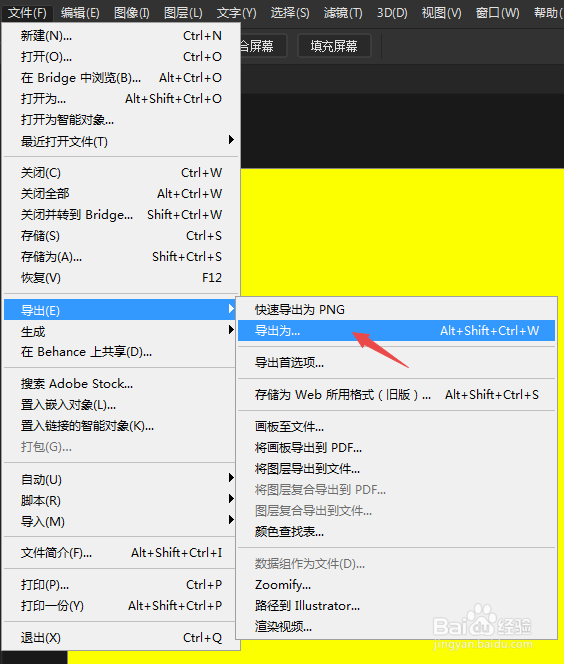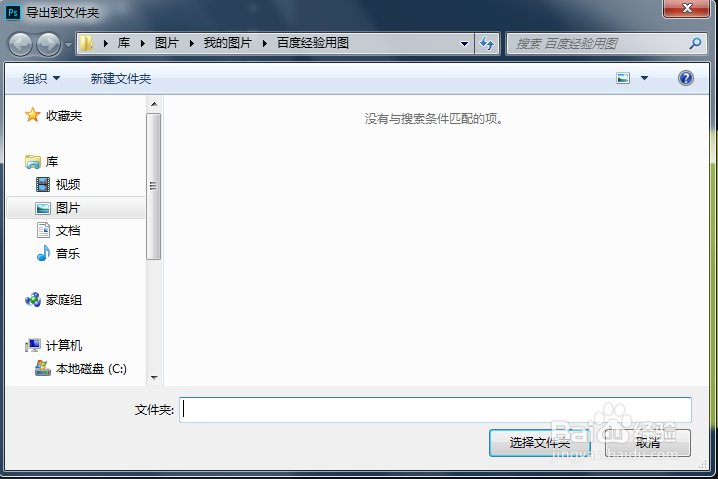Ps快速导出不同尺寸的源图像
1、完成图像编辑后点击“文件”>“导出”>“导出为”命令
2、弹出“导出为”对话框,右边不用管,看左边
3、在对话面板中点击左上角的“+”号,添加新尺寸的意思,再在下面的选择框中 选择想放大的倍数,可以输入新文件名,或者保持默认
4、同样的方法,可以添加多个尺寸,添加完以后就可以点击右下方到“全部导出”按钮
5、这时弹出保存位置对话框,选择保存位置点击确定就OK了
6、找到保存的位置我们查看图像,先看第一张,在下面的状态栏里我们看到,尺寸是1440*900
7、再看第二张,第三张
8、可以看到,他们的尺寸是不同的,这样我们就完成了对源图像进行不同尺沌纟釜变寸保存的任务,此方法快速简便,没有特殊尺寸要求的可以使用
声明:本网站引用、摘录或转载内容仅供网站访问者交流或参考,不代表本站立场,如存在版权或非法内容,请联系站长删除,联系邮箱:site.kefu@qq.com。